教你如何在DOS下安装xp系统
dell_笔记本安装GHOST版XP系统教程
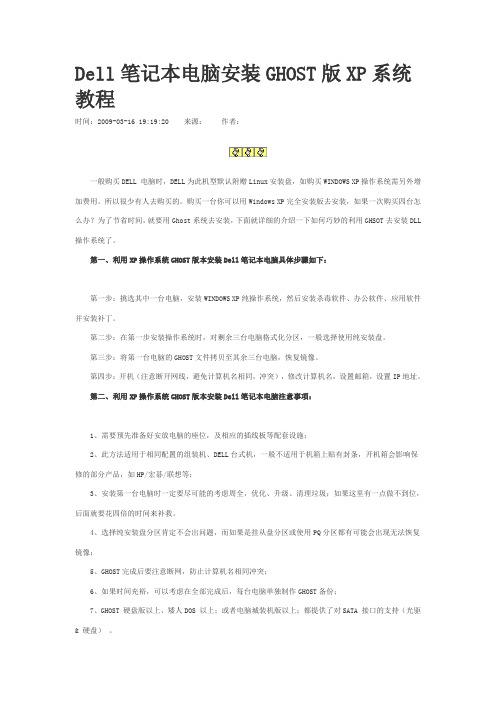
Dell笔记本电脑安装GHOST版XP系统教程时间:2009-03-16 19:19:20 来源:作者:一般购买DELL 电脑时,DELL为此机型默认附赠Linux安装盘,如购买WINDOWS XP操作系统需另外增加费用。
所以很少有人去购买的。
购买一台你可以用Windows XP完全安装版去安装,如果一次购买四台怎么办?为了节省时间,就要用Ghost系统去安装,下面就详细的介绍一下如何巧妙的利用GHSOT去安装DLL 操作系统了。
第一、利用XP操作系统GHOST版本安装Dell笔记本电脑具体步骤如下:第一步:挑选其中一台电脑,安装WINDOWS XP纯操作系统,然后安装杀毒软件、办公软件、应用软件并安装补丁。
第二步:在第一步安装操作系统时,对剩余三台电脑格式化分区,一般选择使用纯安装盘。
第三步:将第一台电脑的GHOST文件拷贝至其余三台电脑,恢复镜像。
第四步:开机(注意断开网线,避免计算机名相同,冲突),修改计算机名,设置邮箱,设置IP地址。
第二、利用XP操作系统GHOST版本安装Dell笔记本电脑注意事项:1、需要预先准备好安放电脑的座位,及相应的插线板等配套设施;2、此方法适用于相同配置的组装机、DELL台式机,一般不适用于机箱上贴有封条,开机箱会影响保修的部分产品,如HP/宏碁/联想等;3、安装第一台电脑时一定要尽可能的考虑周全,优化、升级、清理垃圾;如果这里有一点做不到位,后面就要花四倍的时间来补救。
4、选择纯安装盘分区肯定不会出问题,而如果是挂从盘分区或使用PQ分区都有可能会出现无法恢复镜像;5、GHOST完成后要注意断网,防止计算机名相同冲突;6、如果时间充裕,可以考虑在全部完成后,每台电脑单独制作GHOST备份;7、GHOST 硬盘版以上、矮人DOS 以上;或者电脑城装机版以上;都提供了对SATA 接口的支持(光驱& 硬盘)。
第三、利用XP操作系统GHOST版本安装Dell笔记本电脑的温情提示:DELL机器会存在30多兆的隐藏分域,一般是在磁盘的第一个分区上,如不能GHOST安装,请使用PQ 分区大师将隐藏分区删除,其他盘符不要删除。
教你如何重装电脑系统
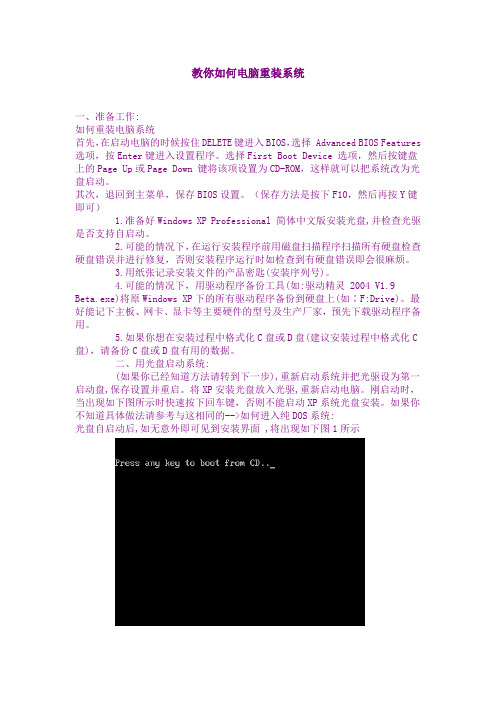
教你如何电脑重装系统一、准备工作:如何重装电脑系统首先,在启动电脑的时候按住DELETE键进入BIOS,选择 Advanced BIOS Features 选项,按Enter键进入设置程序。
选择First Boot Device 选项,然后按键盘上的Page Up或Page Down 键将该项设置为CD-ROM,这样就可以把系统改为光盘启动。
其次,退回到主菜单,保存BIOS设置。
(保存方法是按下F10,然后再按Y键即可)1.准备好Windows XP Professional 简体中文版安装光盘,并检查光驱是否支持自启动。
2.可能的情况下,在运行安装程序前用磁盘扫描程序扫描所有硬盘检查硬盘错误并进行修复,否则安装程序运行时如检查到有硬盘错误即会很麻烦。
3.用纸张记录安装文件的产品密匙(安装序列号)。
4.可能的情况下,用驱动程序备份工具(如:驱动精灵 2004 V1.9 Beta.exe)将原Windows XP下的所有驱动程序备份到硬盘上(如∶F:Drive)。
最好能记下主板、网卡、显卡等主要硬件的型号及生产厂家,预先下载驱动程序备用。
5.如果你想在安装过程中格式化C盘或D盘(建议安装过程中格式化C盘),请备份C盘或D盘有用的数据。
二、用光盘启动系统:(如果你已经知道方法请转到下一步),重新启动系统并把光驱设为第一启动盘,保存设置并重启。
将XP安装光盘放入光驱,重新启动电脑。
刚启动时,当出现如下图所示时快速按下回车键,否则不能启动XP系统光盘安装。
如果你不知道具体做法请参考与这相同的-->如何进入纯DOS系统:光盘自启动后,如无意外即可见到安装界面 ,将出现如下图1所示查看原图全中文提示,“要现在安装Windows XP,请按ENTER”,按回车键后,出现如下图2所示查看原图许可协议,这里没有选择的余地,按“F8”后如下图3查看原图这里用“向下或向上”方向键选择安装系统所用的分区,如果你已格式化C盘请选择C分区,选择好分区后按“Enter”键回车,出现下图4所示查看原图这里对所选分区可以进行格式化,从而转换文件系统格,或保存现有文件系统,有多种选择的余地,但要注意的是NTFS格式可节约磁盘空间提高安全性和减小磁盘碎片但同时存在很多问题MacOS和98/Me下看不到NTFS格式的分区,在这里选“用FAT文件系统格式化磁盘分区(快),按“Enter”键回车,出现下图5所示查看原图格式化C盘的警告,按F键将准备格式化c盘,出现下图6所示查看原图由于所选分区C的空间大于2048M(即2G),FAT文件系统不支持大于2048M的磁盘分区,所以安装程序会用FAT32文件系统格式对C盘进行格式化,按“Enter”键回车,出现下图7所示查看原图图7中正在格式化C分区;只有用光盘启动或安装启动软盘启动XP 安装程序,才能在安装过程中提供格式化分区选项;如果用MS-DOS启动盘启动进入DOS下,运行i386\winnt进行安装XP时,安装XP时没有格式化分区选项。
Windows XP安装全程图解(非GHOST方式)
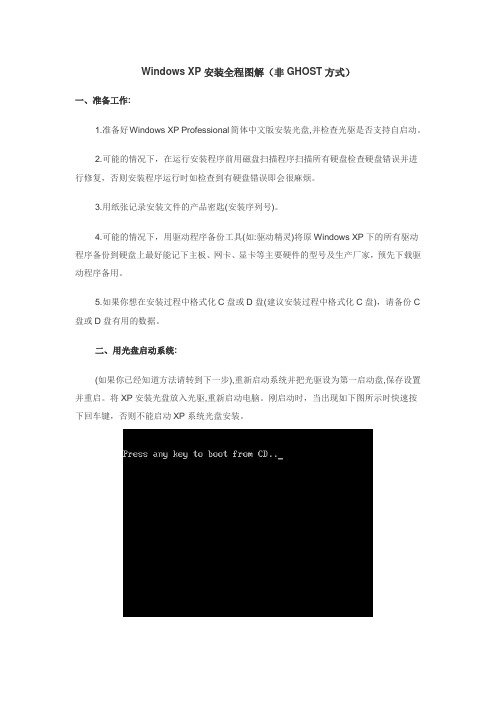
Windows XP安装全程图解(非GHOST方式)一、准备工作:1.准备好Windows XP Professional简体中文版安装光盘,并检查光驱是否支持自启动。
2.可能的情况下,在运行安装程序前用磁盘扫描程序扫描所有硬盘检查硬盘错误并进行修复,否则安装程序运行时如检查到有硬盘错误即会很麻烦。
3.用纸张记录安装文件的产品密匙(安装序列号)。
4.可能的情况下,用驱动程序备份工具(如:驱动精灵)将原Windows XP下的所有驱动程序备份到硬盘上最好能记下主板、网卡、显卡等主要硬件的型号及生产厂家,预先下载驱动程序备用。
5.如果你想在安装过程中格式化C盘或D盘(建议安装过程中格式化C盘),请备份C 盘或D盘有用的数据。
二、用光盘启动系统:(如果你已经知道方法请转到下一步),重新启动系统并把光驱设为第一启动盘,保存设置并重启。
将XP安装光盘放入光驱,重新启动电脑。
刚启动时,当出现如下图所示时快速按下回车键,否则不能启动XP系统光盘安装。
三、安装Windows XP Professional光盘自启动后,如无意外即可见到安装界面,将出现如下图所示。
全中文提示,“要现在安装WindowsXP,请按ENTER”,按回车键。
许可协议,这里没有选择的余地,按“F8”键。
这里用“向下或向上”方向键选择安装系统所用的分区,如果你已格式化C盘请选择C 分区,选择好分区后按“Enter”键回车。
这里对所选分区可以进行格式化,从而转换文件系统格,或保存现有文件系统,有多种选择的余地,但要注意的是NTFS格式可节约磁盘空间提高安全性和减小磁盘碎片但同时存在很多问题OS和98/Me下看不到NTFS格式的分区,在这里选“用FAT文件系统格式化磁盘分区(快),按“Enter”键回车。
格式化C盘的警告,按F键将准备格式化c盘。
由于所选分区C的空间大于2048M(即2G),FAT文件系统不支持大于2048M的磁盘分区,所以安装程序会用FAT32文件系统格式对C盘进行格式化,按“Enter”键回车。
如何在DOS环境下安装WINXP操作系统
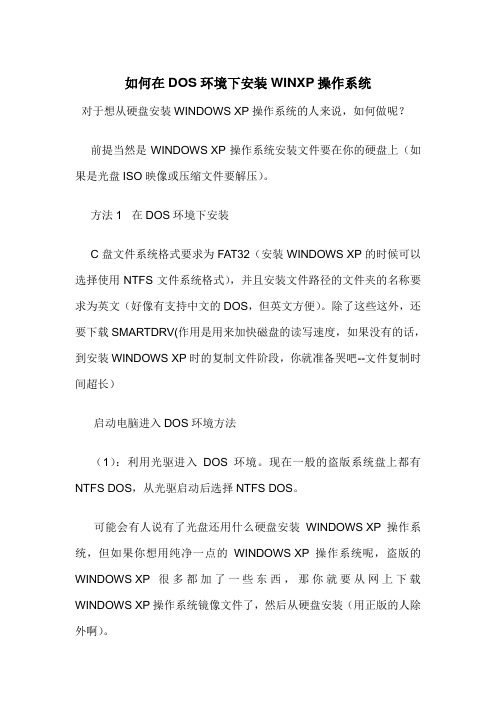
如何在DOS环境下安装WINXP操作系统
对于想从硬盘安装WINDOWS XP操作系统的人来说,如何做呢?
前提当然是WINDOWS XP操作系统安装文件要在你的硬盘上(如果是光盘ISO映像或压缩文件要解压)。
方法1 在DOS环境下安装
C盘文件系统格式要求为FAT32(安装WINDOWS XP的时候可以选择使用NTFS文件系统格式),并且安装文件路径的文件夹的名称要求为英文(好像有支持中文的DOS,但英文方便)。
除了这些这外,还要下载SMARTDRV(作用是用来加快磁盘的读写速度,如果没有的话,到安装WINDOWS XP时的复制文件阶段,你就准备哭吧--文件复制时间超长)
启动电脑进入DOS环境方法
(1):利用光驱进入DOS环境。
现在一般的盗版系统盘上都有NTFS DOS,从光驱启动后选择NTFS DOS。
可能会有人说有了光盘还用什么硬盘安装WINDOWS XP操作系统,但如果你想用纯净一点的WINDOWS XP操作系统呢,盗版的WINDOWS XP很多都加了一些东西,那你就要从网上下载WINDOWS XP操作系统镜像文件了,然后从硬盘安装(用正版的人除外啊)。
(2):利用启动U盘(单击链接打开启动U盘制作方法),启动U盘里面要求有支持NTFS文件系统格式的DOS。
进入DOS环境后,首先运行SMARTDRV,然后运行WINDOWS XP 安装文件夹I386下的WINNT。
OK,下面的安装系统的过程不用我写了吧,按提示一步一步的做就可以了,像什么重启后从硬盘启动了,选择安装在哪个硬盘分区了,采用什么文件系统格式了,以及输入序列号了……等等……等等……。
XP系统安装图解
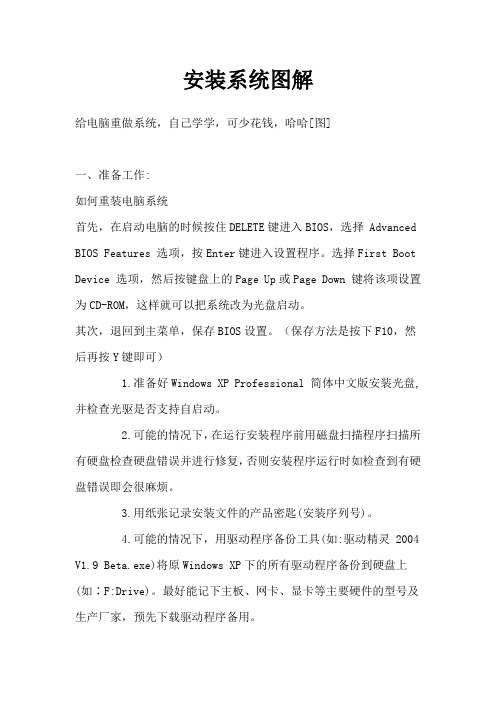
安装系统图解给电脑重做系统,自己学学,可少花钱,哈哈[图]一、准备工作:如何重装电脑系统首先,在启动电脑的时候按住DELETE键进入BIOS,选择 Advanced BIOS Features 选项,按Enter键进入设置程序。
选择First Boot Device 选项,然后按键盘上的Page Up或Page Down 键将该项设置为CD-ROM,这样就可以把系统改为光盘启动。
其次,退回到主菜单,保存BIOS设置。
(保存方法是按下F10,然后再按Y键即可)1.准备好Windows XP Professional 简体中文版安装光盘,并检查光驱是否支持自启动。
2.可能的情况下,在运行安装程序前用磁盘扫描程序扫描所有硬盘检查硬盘错误并进行修复,否则安装程序运行时如检查到有硬盘错误即会很麻烦。
3.用纸张记录安装文件的产品密匙(安装序列号)。
4.可能的情况下,用驱动程序备份工具(如:驱动精灵 2004 V1.9 Beta.exe)将原Windows XP下的所有驱动程序备份到硬盘上(如∶F:Drive)。
最好能记下主板、网卡、显卡等主要硬件的型号及生产厂家,预先下载驱动程序备用。
5.如果你想在安装过程中格式化C盘或D盘(建议安装过程中格式化C盘),请备份C盘或D盘有用的数据。
二、用光盘启动系统:(如果你已经知道方法请转到下一步),重新启动系统并把光驱设为第一启动盘,保存设置并重启。
将XP安装光盘放入光驱,重新启动电脑。
刚启动时,当出现如下图所示时快速按下回车键,否则不能启动XP系统光盘安装。
如果你不知道具体做法请参考与这相同的-->如何进入纯DOS系统:光盘自启动后,如无意外即可见到安装界面 ,将出现如下图1所示查看原图全中文提示,“要现在安装Windows XP,请按ENTER”,按回车键后,出现如下图2所示查看原图许可协议,这里没有选择的余地,按“F8”后如下图3查看原图这里用“向下或向上”方向键选择安装系统所用的分区,如果你已格式化C盘请选择C分区,选择好分区后按“Enter”键回车,出现下图4所示查看原图这里对所选分区可以进行格式化,从而转换文件系统格,或保存现有文件系统,有多种选择的余地,但要注意的是NTFS格式可节约磁盘空间提高安全性和减小磁盘碎片但同时存在很多问题MacOS和98/Me下看不到NTFS格式的分区,在这里选“用FAT文件系统格式化磁盘分区(快),按“Enter”键回车,出现下图5所示查看原图格式化C盘的警告,按F键将准备格式化c盘,出现下图6所示查看原图由于所选分区C的空间大于2048M(即2G),FAT文件系统不支持大于2048M的磁盘分区,所以安装程序会用FAT32文件系统格式对C盘进行格式化,按“Enter”键回车,出现下图7所示查看原图图7中正在格式化C分区;只有用光盘启动或安装启动软盘启动XP安装程序,才能在安装过程中提供格式化分区选项;如果用MS-DOS启动盘启动进入DOS下,运行i386\winnt进行安装XP时,安装XP时没有格式化分区选项。
DOS下安装XP-图解

DOS下安装XP-图解首先:你必须有进入DOS的条件,98启动盘、现在的GHOST系统盘(电爱7.0的就是)里面都有,可以拿来用用.!如果没有光驱软驱,也有个简单有效的办法,去下载一个“DOS工具箱”也可以.然后,把XP的“i386”文件夹复制到本台电脑上,如D盘.最后找“smartdrv.exe”文件,这个是必需的,否则复制文件的时候慢死了,这个文件还是比较好找的,好多网站上都有,或者WIN98的安装盘里也有,这个也放在的d盘,其实放哪里都行,只要能在安装前加载就行了.所有的文件都全了,如图:下面我们准备进入DOS,进入DOS的方法我就简单的说一下了,如果是硬盘上的“DOS 工具箱”,就在启动系统时直接进入就可以了;如果是光盘的话,也标明有“进入DOS”什么的选项,选择后回车进入就可以了.进入DOS后,首先要对系统分区进行格式化,命令如下(这里C盘是系统区):还有,要格式化的分区必须是FAT32格式!输入后回车,询问你是不是真的要格式化,输入“Y”即可开始格式化。
完了之后就出现下图:这是设置卷标名称,可以不输入,直接回车. 输入d: 再回车,进入d盘,加载smartdrv,既在盘符后面输入“smartdrv”就可以了,回车后就加载了.然后输入cd i386,进入i386文件,之后执行winnt命令,会出现一个“蓝屏”,回车执行即可.现在等待复制文件了,这段时间还是比较长的,请不要乱动,这不是死机了,等等就会出现复制文件的界面了,完了之后会出现安装向导,现在是全新安装,当然是直接回车了. 之后会出现许可协议,按F8接受即可.接着会出现选择分区的界面,一般都是C区,选择好后回车.由于刚才我们已经把C区格式化为“FAT32”分区了,所以在这里选择如下图,又复制文件了,等一下就好了,完了之后会出现以下界面,按回车或者等15秒就重启了,重启之后就开始启动安装正式安装了,剩下的我就不多说了,都是中文的了,而且跟光盘安装的一样,唯一不同的就是在DOS 下安装需要序列号.=========================================================================本文仅依WIN98启动软盘引导系统为例在DOS下安装XP。
WINDOWS_XP系统重装步骤详细图解

如何重装系统一、制作启动盘(仅98/Me)单击“开始—设置—控制面板—添加删除程序—启动盘”,插入一张软盘,单击“创建启动盘”,ok了。
如果你要在DOS环境下手动安装Win2000/XP/2003,把一个叫“SMARTDRV.EXE”的文件(45kB,这个文件98/Me里都有)也拷到启动盘里,否则以后速度慢得会让你哭。
二、引导重启,在设备检测界面按DEL键(如果不知道什么是设备检测界面,那就听见电脑“滴”响过后一个劲地按DEL键吧)进BIOS设置,也有个别主板是按别的键,F1什么的,这里不再多说(其实我也不了解)。
进入后就要修改启动顺序了。
不同的主板,其修改启动顺序的选项位置也不一样,一般都在主菜单的第二项或第三项,仔细找找,一般都叫什么“first boot”、“first”、“select boot”等等。
1.固定启动顺序,不固定启动对象。
就是有first boot、second boot、third boot选项,光标移到first boot上,一般是按page down或page up选,要不就是按回车从设备列表中选。
2.不固定启动顺序,固定启动对象。
一般都叫boot select什么的,光标移到上边按page down或page up选择,一般都是什么“c only”“a c”“cd-rom c”这种选项。
3.没有。
很奇怪,但的确有这种主板,也就是bios里无设置,但有时重启后会出现启动顺序选择列表,有时出来有时不出来,规律我也说不清,但有时改了bios里某些设置后就会出现选择菜单(可以肯定的是,如果某次重启后它没出现,你又没进bios 改什么东西,那么下次重启它一定还不会出现,而添加一个新IDE设备则肯定会出现)。
4.在某些p4主板上(比如我的),如果你有双硬盘,还会有从哪个硬盘启动的选项。
改成你需要的启动方式后,插入软盘或光盘,在bios界面按F10,再按y,或者选择save and exit,这个选项一般都在bios的最后。
windows XP系统安装图解

XP操作系统安装图解一、用光盘启动系统:1.开机后自检画面右下角出现F2...F10...的提示,立刻开始连续按键盘上的F10键2.出现启动设备选择菜单后,把您可引导的光盘放入光驱,稍等一会,然后选择CDROM这项,按回车即可尝试从光驱启动注意:gateway不同的机型,界面不一定一样,都是选择CD-ROM这个选项。
3. 保存设置并重启。
将XP安装光盘放入光驱,重新启动电脑。
刚启动时,当出现如下图所示时快速按下回车键,否则不能启动XP系统光盘安装。
★不建议使用Ghost光盘,可能无法正常启动,推荐使用正版xp安装光盘二、安装Windows XP Professional1.光盘自启动后,如无意外即可见到安装界面,将出现如下图所示。
2.全中文提示,“要现在安装WindowsXP,请按ENTER”回车键。
3.许可协议,这里没有选择的余地,按“F8”键。
这里用“向下或向上”方向键选择安装系统所用的分区,如果你已格式化C盘请选择C分区,选择好分区后按“Enter”键回车。
三.安装过程这里对所选分区可以进行格式化,从而转换文件系统格,或保存现有文件系统,有多种选择的余地,但要注意的是NTFS格式可节约磁盘空间提高安全性和减小磁盘碎片但同时存在很多问题OS和98/Me下看不到NTFS格式的分区,在这里选“用FAT文件系统格式化磁盘分区(快),按“Enter”键回车。
格式化C盘的警告,按F键将准备格式化c盘。
由于所选分区C的空间大于2048M(即2G),FAT文件系统不支持大于2048M的磁盘分区,所以安装程序会用FAT32文件系统格式对C盘进行格式化,按“Enter”键回车。
只有用光盘启动或安装启动软盘启动XP安装程序,才能在安装过程中提供格式化分区选项;如果用MS-DOS启动盘启动进入DOS下,运行i386\winnt进行安装XP时,安装XP时没有格式化分区选项。
文件复制完后,安装程序开始初始化Windows配置。
4合1多功能系统安装盘:Win7WinXPWinPEDOS制作教程

4合1多功能系统安装盘:Win7WinXPWinPEDOS制作教程你想自己动手做个Win7\WinXP\WinPE\DOS 4in1 的多功能系统安装盘吗?自己摸索很麻烦?下面小编就和大家一起分享下怎样自己动手制作Win7\WinXP\WinPE\DOS 4in1 的多功能系统安装盘的简单过程。
一、准备工作首先请准备好以下系统资源和工具软件。
系统资源:1.Windows 7 Ultimate SP1 (x86)2. Windows XP Pro SP33. Windows PE 老毛桃版4. MaxDOS 8.0 (*.img格式)工具软件:1.EasyBoot(EZB官方:点击进入,用户名:中华人民共和国,注册码:2898-5448-5603-BB2D)2.UltraISO3. Photoshop4. VirtualBox(测试制作的光盘映像ISO是否可以正常启动。
)5.Nero(用刻录机把制作好的光盘映像刻录下来,以后备用。
)二、制作过程1. 了解 Easyboot ,并制作光盘背景图片1)安装 Easyboot 。
Easyboot 安装时尽量选择磁盘盈余空间较大的驱动器,因为后续要在 Easyboot 的子目录内存放光盘文件;2)了解 Easyboot 的目录结构。
把 Easyboot 安装在 D 盘下的 soft 文件夹下,安装程序自动建立以下目录:D:\Soft\EasyBoot\disk1 启动光盘文件目录,就是我们将要制作的 ISO 映像的根目录D:\Soft\EasyBoot\disk1\ezboot 启动菜单文件目录,是光盘菜单,引导文件、 IMG 镜像的存储位置D:\Soft\EasyBoot\iso 输出 ISO 文件目录,在制作 ISO 的时候,保存路径可以更改3)制作设置光盘启动背景。
首先用photoshop 把图片处理成你想要的尺寸然后另存为BMP 图象时选 24 位保存,或者用其他的办法做一张 BMP 的图片,这时的图象不失真,这时你在用 Macromedia Fireworks 打开图象在导出向导里选 BMP 8位,颜色选 256 ,抖动 100% ,确定导出这时导出的图片基本上不失真,而且 100% 能用。
超详细,如何安装ghost版xp
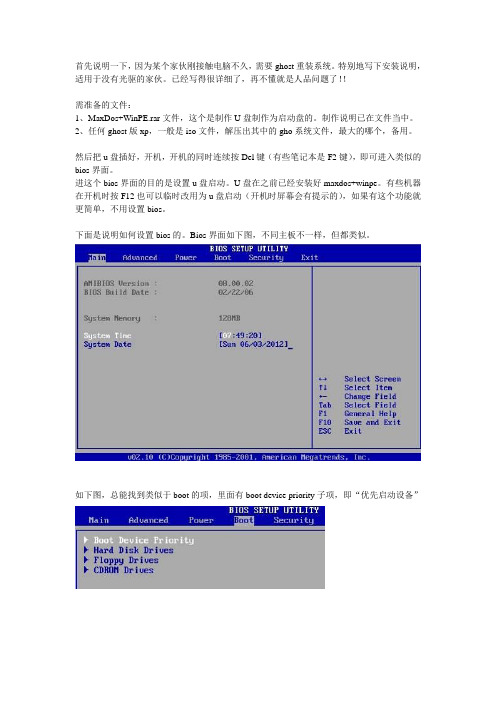
首先说明一下,因为某个家伙刚接触电脑不久,需要ghost重装系统。
特别地写下安装说明,适用于没有光驱的家伙。
已经写得很详细了,再不懂就是人品问题了!!需准备的文件:1、MaxDos+WinPE.rar文件,这个是制作U盘制作为启动盘的。
制作说明已在文件当中。
2、任何ghost版xp,一般是iso文件,解压出其中的gho系统文件,最大的哪个,备用。
然后把u盘插好,开机,开机的同时连续按Del键(有些笔记本是F2键),即可进入类似的bios界面。
进这个bios界面的目的是设置u盘启动。
U盘在之前已经安装好maxdos+winpe。
有些机器在开机时按F12也可以临时改用为u盘启动(开机时屏幕会有提示的),如果有这个功能就更简单,不用设置bios。
下面是说明如何设置bios的。
Bios界面如下图,不同主板不一样,但都类似。
如下图,总能找到类似于boot的项,里面有boot device priority子项,即“优先启动设备”选择该项后,回车,里面会列出几个可以用来启动的设备,比如下图第一个启动设备(1st boot device)就是硬盘[hard drive]。
需要改为u盘启动。
在该项回车后可以看到供选择的优先项,下图默认是hard drive硬盘。
(我这里没有u盘,所以看不到,开机时候插好u盘,在这里就能看到,选择u盘作为第一启动盘)。
有些主板显示的未必一样,有显示为u盘型号的,也有显示为zip hdd的,不会选错的。
选择好后,直接按F10,保存并退出。
这个是通用的快捷键,如下图的提示。
按F10时会有提示如下图,“是否马上保存新设置并退出?”,当然选ok。
计算机会重新启动,并以u盘为启动盘。
进入如下界面,这个界面就应该是一样的了。
这个界面有多个可以运行的项,运行第一项(WinPE 迷你维护系统)即可。
从u盘启动WinPE,这就是著名的winxp预装版。
这个系统作用很大,经常用来恢复数据、修复系统、删除winxp密码、查杀恶劣病毒等等。
DOS下如何从硬盘安装XP系统(图文详解)

DOS下如何从硬盘安装XP系统(图文详解)有人也许会说,现在要重装系统用系统安装光盘不是很方便吗,为什么要用DOS来安装系统。
我的理由是:1、在DOS下安装的系统最干净。
2、从网上下载了新的操作系统,想在硬盘上直接进行全新安装。
3、电脑光驱坏了或没有光驱,无法从光驱用光盘安装。
4、即使有光驱,又想少用光驱,延长光驱寿命。
如何进入纯DOS,大家可以根据情况各取所需,方法很多:1、有软驱的朋友可以由98启动盘软盘启动。
2、有光驱的朋友可以由光盘上的98启动程序启动。
(98系统安装盘上就有)3、也可以在硬盘上实现由虚拟软盘启动、一键ghost启动、矮人DOS工具启动。
下面具体介绍在DOS下如何从硬盘安装系统准备工作:当然要趁电脑系统还正常的时候就去做一些准备工作,不要等坏了而临时抱佛脚,那么做什么呢?1、安装——虚拟启动软盘VFloopy或一键GHOST下载VFloopy的压缩包,解压缩到硬盘上,运行其中的VFloopy.exe,在“启动设置”的“映像文件”中选择目录中的BootDisk.img,如果需要进入NTFS文件格式系统,可以选择NTFS.img文件。
在“显示文本”中可以输入喜欢的提示菜单,默认为“由虚拟启动软盘启动”。
其他设置一般不需要更改,最后点击“应用”按钮,虚拟启动软盘即可建立成功。
重新启动电脑后,在出现的多重启动菜单中选择“由虚拟启动软盘启动”,系统便开始创建一个虚拟的启动软盘并引导电脑了。
虚拟软驱和98启动软盘相似,由于是在硬盘中运行,速度特别快哟。
如要卸载:删除C盘根目录下的BOOT文件夹,打开BOOT.ini 删除形如“C:\BOOT\WINDOWS.bin=…由虚拟启动软盘启动‟”行即可。
存在问题:虚拟启动软盘经常坏,造成DOS起不来,好在重新安装一下也不费什么事,再安装一下就是了。
所以虚拟启动软盘安装文件要保存好,免得用时找不到。
网上都有下载,我这里顺便给几个虚拟启动软盘vfloppy1.5 下载地址:/2007-10-18/Code/ch ... ipangongju/vfloppy.rar:85/down/vfloppy.rar(如果你不安装虚拟启动软盘VFloopy,你可以下载安装一键GHOST8.3硬盘版,或者一键GHOST11硬盘版,一键GHOST功能更多,同样可以进入纯DOS)2、把系统安装光盘内容复制到C盘之外的硬盘上把系统安装光盘文件先拷贝到C盘之外的D、E、F、等任意一个硬盘上,最好放在根目录下,用起来方便。
怎样安装系统---Windows XP安装教程

一、磨刀不误砍柴功XP系统安装前的设置在安装系统之前,我们需要进行一些相关的设置,例如:BIOS启动项的调整,硬盘分区的调整以及格式化等等。
正所谓“磨刀不误砍柴功”,正确、恰当的调整这些设置将为我们顺利安装系统,乃至日后方便的使用系统打下良好的基础。
第一步:BIOS启动项调整在安装系统之前首先需要在BIOS中将光驱设置为第一启动项。
进入BIOS的方法随不同BIOS而不同,一般来说有在开机自检通过后按Del键或者是F2键等。
进入BIOS以后,找到“Boot”项目,然后在列表中将第一启动项设置为CD-ROM即可(如图1所示)。
关于BIOS设置的具体步骤,请参考主板说明书。
图1 调整BIOS启动项在BIOS将CD-ROM设置为第一启动项之后,重启电脑之后就会发现如图2所示的“boot from CD”提示符。
这个时候按任意键即可从光驱启动系统。
图2 Boot from CD第二步:选择系统安装分区从光驱启动系统后,我们就会看到如图3所示的Windows XP安装欢迎页面。
在这里按下Enter键来继续进入下一步安装进程。
图3 安装欢迎页面接着我们就会看到Windows的用户许可协议页面了(如图4所示)。
当然,这是由微软所拟定的,普通用户是没有办法同微软来讨价还价的。
所以这里我们就老老实实的按“F8”来继续安装。
图4 用户许可协议现在才真正到了选择系统安装分区的时候了(如图5所示),不过由于这里的硬盘还没有进行分区,所以首先要进行分区。
当然,如果电脑上的硬盘是全新的话,也是要先进行分区的。
按“C”键进入硬盘分区划分的页面。
如果硬盘已经分好区的话,那就不用再进行分区了。
图5 选择安装分区在这里我们把整个硬盘都分成一个区(如图6所示),当然在实际使用过程中,应当按照需要把一个硬盘划分为若干个分区。
关于安装Windows XP系统的分区大小,如果没有特殊用途的话以10G为宜。
图6 划分硬盘分区分区结束后,我们就可以选择要安装系统的分区了。
如何在DOS下从硬盘安装XP系统

如何在D O S下从硬盘安装X P系统不少朋友问我,电脑上的光驱坏了,要重装系统怎么办?下面我就给大家介绍如何从从硬盘安装系统。
一、准备工作1、下载一个原版X P S P3系统,用W I N R A R解压把I386文件包直接提取出来。
只需提取I386文件包,其它的不需要了。
如果是S A T A硬盘,还要集成S A T A驱动程序,方法主见《打造集成S A T A驱动程序的X P S P3系统盘》查找X P系统的安装序列号,记下来备用。
本文以原版操作系统进行讲解,所以要用到序列号。
2、下载并安装矮人D O S工具箱4.2正式版,下载后直接点下一步就可以完成安装。
下载地址:h t t p://w w w.s k y c n.c o m/s o f t/37513.h t m l3、下载磁盘高速缓存程序S M A R T D R V.E X E。
下载地地:h t t p://w w w.q z c c.c o m/i n h t m/s m a r t d r v.h t m4、如果硬盘文件系统是N T F S,(主要是C盘和存放安装文件的盘)还要下载一个P a r a g o n P a r t i t i o n M a n a g e r,用来转换文件格式。
下载地址:h t t p://w w w.o n l i n e d o w n.n e t/s o f t/25982.h t m如果硬盘文件系统是N T F S(主要是C盘和放安装文件的盘),先要要用 P a r a g o n P a r t i t i o n M a n a g e r来转换文件格式为F A T32。
方法如下:①安装该软件,打开后依次点常规→设置→本地信息,选择时区里选“北京,香港,乌鲁木齐”,文件名语言选C h i n e s e(P E C),确定。
②再右键点N T F S所在的盘,选“修改”再选“转换”,确定。
教你如何在DOS下安装xp系统

教你如何在DOS下安装xp系统教你如何在DOS下安装xp系统安装windowsxp系统,我们一般都是直接用光盘引导系统,自然的进入安装程序安装。
但无论如何,有需要DOS(命令行cmd)下安装XP系统的时候。
如现在的硬盘容量都很大,为了方便,将系统盘和硬件驱动都拷到了硬盘上,当系统有问题时,直接从硬盘安装,免去了好多麻烦。
需要说明的问题:不像win98那样启动DOS后,运行setup就可以了,win2K和winXP的DOS安装程序是i386目录下的winnt.exe,它的setup.exe 是不能运行于命令行模式下的。
在DOS下安装,还要运行Smartdrv.exe,它将内存的一部分模拟成磁盘缓冲以加快文件的存取,如果不加载安装可能要花去几个小时的时间。
由于XP采用了新的磁盘缓冲技术,没有smartdrv.exe文件了,所以要从windows98系统的windows目录下或安装盘上找到这个文件。
别外运行Smartdrv.exe,需要先加载高端内存驱动,即在DOS引导盘下建立一个名为config.sys的文本文件,里面加上device= c:\windows\himem.sys。
这样启动系统后,就可以执行smartdrv了。
另外一个问题-NTFS。
它的优点在于支持文件加密,支持多用户使用,NTFS文件系的另外一个的优点就是它能够很好的支持大硬盘,且硬盘分配单元非常小,减少了磁盘碎片的产生等,但如果您的文件系统是这个格式,它是不能被DOS系统识别的,所以前题是您存放操作系统安装文件和系统要安装的分区只能用FAT32格式。
具体步骤:1.启动DOS无论是硬盘还是软盘启动,保证系统盘下有config.sys文件,并且含有device= c:\windows\himem.sys这一行。
如果没有,那么在DOS启动后输入:copy con > config.sys 回车device= c:\windows\himem.sys 回车按CTRL+P。
DOS下装xp系统图解教程
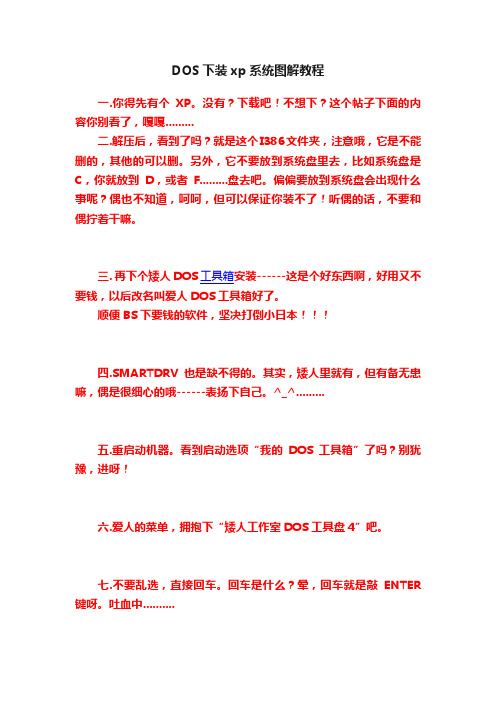
DOS下装xp系统图解教程一.你得先有个XP。
没有?下载吧!不想下?这个帖子下面的内容你别看了,嘎嘎.........二.解压后,看到了吗?就是这个I386文件夹,注意哦,它是不能删的,其他的可以删。
另外,它不要放到系统盘里去,比如系统盘是C,你就放到D,或者F.........盘去吧。
偏偏要放到系统盘会出现什么事呢?偶也不知道,呵呵,但可以保证你装不了!听偶的话,不要和偶拧着干嘛。
三. 再下个矮人DOS工具箱安装------这是个好东西啊,好用又不要钱,以后改名叫爱人DOS工具箱好了。
顺便BS下要钱的软件,坚决打倒小日本四.SMARTDRV也是缺不得的。
其实,矮人里就有,但有备无患嘛,偶是很细心的哦------表扬下自己。
^_^.........五.重启动机器。
看到启动选项“我的DOS工具箱”了吗?别犹豫,进呀!六.爱人的菜单,拥抱下“矮人工作室DOS工具盘4”吧。
七.不要乱选,直接回车。
回车是什么?晕,回车就是敲ENTER 键呀。
吐血中..........八. 叫你先等,你就等嘛。
九.这个地方有点复杂,-----要么干脆简单点,你直接确定得了,其他的选项别选了。
但会选的偶也是不反对的^_*十. 等啊等啊等,终于等来了命令提示符号“E:\>”,好,启动SMARTDRV。
晕,没有反应!别怕,电脑有时也发神经的,再输入SMARTDRV就好了,什么?还是没有反应!再输入,没有反应?!还输入,没有反应.........偶额头上豆大的汗滴不断涌出,掉在键盘上火花四溅.......十一.看SMARTDRV和I386文件夹究竟在哪个盘里........晕,果然不在E盘,在D盘!看看,搞错的后果就是这么严重,差一点吓出偶的心脏病。
进D盘,颤抖的手再次输入SMARTDRV。
十二.好了,SMARTDRV启动了。
这里补充下,SMARTDRV是加快你的安装速度的东西,不启动它,你就会“长夜漫漫赤县天”。
十三. 好,现在进XP文件夹(命令如下:CDXP),进I386文件夹(命令如下:CDI386),启动WINNT。
如何在DOS下安装操作系统

如何在DOS下安装操作系统你还在为不知道在DOS下安装操作系统而烦恼么?接下来是小编为大家收集的如何在DOS下安装操作系统教程,希望能帮到大家。
在DOS下安装操作系统:下面我主要从两个方面来解释:第一种是从光盘安装系统.这种方法比较简单点,只要从下面几个步骤开始就好了.1.启动计算机,当屏幕上显示Press Del to Enter BIOS Setup提示信息时,(注意,有些主板是按F1或者CTRL_ALT+ESC,还有按F2/F11/F12的都有,所以希望各位能自己注意,一般都有亮白的字体出现,对于有些可能有开机LOGO的,你需要先按TAB或ESC 键,就可以去掉开机画面的显示),然后按Del键,进入主板BIOS设置界面。
2.选择Advanced BIOS Features 选项,回车进入设置程序。
选择First Boot Device 选项,(有些主板可能也不同,你主要是找到有个有BOOT的)然后按键盘上下键或者回车键盘,将该项设置为CD-ROM,或者你的光区型号,这样就可以把系统改为光盘启动。
(下面会出现几个选项: First Bootup Device HDD-0 (HDD指硬盘)Secand Bootup Device CDROM (指光驱) Third Bootup Device Floppy (指软驱)(意思是系统第一第二第三启动) 别的不用管选中First Bootup Device HDD-0(把HDD-0改成CDROM)即可实现光驱启动3.按F10键保存退回到主菜单,保存BIOS设置。
(保存方法是:按下F10,然后再按Y键即可)方法:然后按Esc 返回上一菜单选着SAVE@EXIT SETUP(储存并退出设置)注:EXIT WITHOVT SAVE(沿用原有设置并退出)4.然后将带有系统的光盘放入光驱,并重启电脑,系统便会从光盘进行引导,并显示安装向导界面,然后按照提示注意可能会提示Please Press Any Key continus...按任意键,安装系统.最后完成安装后重新启动计算机,把CD-ROM 改成HDD-O硬盘启动,还按照第(3)操作即可.1.先把光盘上的文件复制到除c盘以外的其他盘中,(可以在d盘下建一个文件夹,取名xp什么的,注意文件夹名只能是英文或者数字,不要中文。
windos98、me、xp等系统安装图解
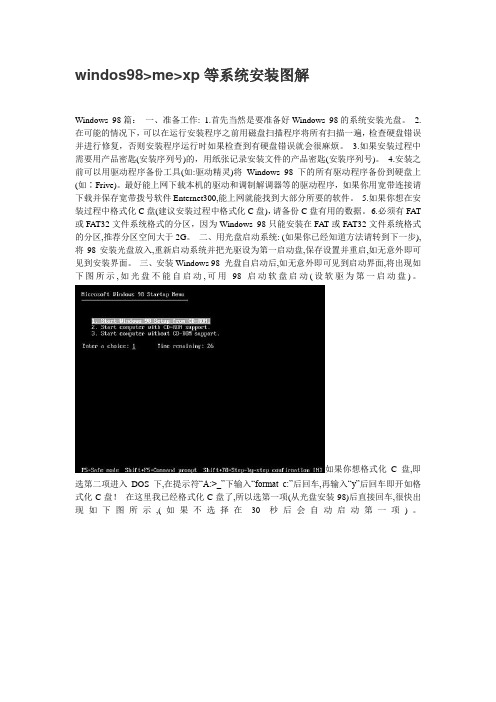
windos98>me>xp等系统安装图解Windows 98篇:一、准备工作: 1.首先当然是要准备好Windows 98的系统安装光盘。
2.在可能的情况下,可以在运行安装程序之前用磁盘扫描程序将所有扫描一遍,检查硬盘错误并进行修复,否则安装程序运行时如果检查到有硬盘错误就会很麻烦。
3.如果安装过程中需要用产品密匙(安装序列号)的,用纸张记录安装文件的产品密匙(安装序列号)。
4.安装之前可以用驱动程序备份工具(如:驱动精灵)将Windows 98下的所有驱动程序备份到硬盘上(如∶Frive)。
最好能上网下载本机的驱动和调制解调器等的驱动程序,如果你用宽带连接请下载并保存宽带拨号软件Enternet300,能上网就能找到大部分所要的软件。
5.如果你想在安装过程中格式化C盘(建议安装过程中格式化C盘),请备份C盘有用的数据。
6.必须有FAT 或FAT32文件系统格式的分区,因为Windows 98只能安装在FAT或FAT32文件系统格式的分区,推荐分区空间大于2G。
二、用光盘启动系统: (如果你已经知道方法请转到下一步),将98安装光盘放入,重新启动系统并把光驱设为第一启动盘,保存设置并重启,如无意外即可见到安装界面。
三、安装Windows 98 光盘自启动后,如无意外即可见到启动界面,将出现如下图所示,如光盘不能自启动,可用98启动软盘启动(设软驱为第一启动盘)。
如果你想格式化C盘,即选第二项进入DOS下,在提示符“A:>_”下输入“format c:”后回车,再输入“y”后回车即开如格式化C盘!在这里我已经格式化C盘了,所以选第一项(从光盘安装98)后直接回车,很快出现如下图所示,(如果不选择在30秒后会自动启动第一项)。
一启动就可以用了,中文界面,点击“继续”按钮,出现如下图。
正在准备Windows 98安装向导,很快结束,出现如下图所示。
许可协议当然是要接受啦!否则无法安装。
- 1、下载文档前请自行甄别文档内容的完整性,平台不提供额外的编辑、内容补充、找答案等附加服务。
- 2、"仅部分预览"的文档,不可在线预览部分如存在完整性等问题,可反馈申请退款(可完整预览的文档不适用该条件!)。
- 3、如文档侵犯您的权益,请联系客服反馈,我们会尽快为您处理(人工客服工作时间:9:00-18:30)。
教你如何在DOS下安装xp系统
教你如何在DOS下安装xp系统
安装windowsxp系统,我们一般都是直接用光盘引导系统,自然的进入安装程序安装。
但无论如何,有需要DOS(命令行cmd)下安装XP系统的时候。
如现在的硬盘容量都很大,为了方便,将系统盘和硬件驱动都拷到了硬盘上,当系统有问题时,直接从硬盘安装,免去了好多麻烦。
需要说明的问题:
不像win98那样启动DOS后,运行setup就可以了,win2K 和winXP的DOS安装程序是i386目录下的winnt.exe,它的setup.exe是不能运行于命令行模式下的。
在DOS下安装,还要运行Smartdrv.exe,它将内存的一部分模拟成磁盘缓冲以加快文件的存取,如果不加载安装可能要花去几个小时的时间。
由于XP采用了新的磁盘缓冲技术,没有smartdrv.exe文件了,所以要从windows98系统的windows目录下或安装盘上找到这个文件。
别外运行Smartdrv.exe,需要先加载高端内存驱动,即在DOS引导盘下建立一个名为config.sys的文本文件,里面加上device= c:\windows\himem.sys。
这样启动系统后,就可以执行smartdrv了。
另外一个问题-NTFS。
它的优点在于支持文件加密,支持多用户使用,NTFS文件系的另外一个的优点就是它能够很好的支持大硬盘,且硬盘分配单元非常小,减少了磁盘碎片的产生等,但如果您的文件系统是这个格式,它是不能被DOS 系统识别的,所以前题是您存放操作系统安装文件和系统要安装的分区只能用FAT32格式。
具体步骤:
1.启动DOS
无论是硬盘还是软盘启动,保证系统盘下有config.sys文件,并且含有device= c:\windows\himem.sys这一行。
如果没有,那么在DOS启动后输入:
copy con > config.sys 回车
device= c:\windows\himem.sys 回车
按CTRL+P。
这个文件就被建立了。
2.运行smartdrv.exe
进入smartdrv.exe所在的目录,输入,回车。
3.运行安装文件
进入i386目录,输入winnt。
1.先把光盘上的文件复制到除c盘以外的其他盘中,(可以在d盘下建一个文件夹,取名xp什么的,注意文件夹名只能是英文或者数字,不要中文。
)
2.准备一张98系统引导盘,进入纯dos后,通常都是显示
引导盘的盘符(也就是你的光区的盘符)的,你只要键入d: 回车(转到你文件所放的盘) ,然后cd xp(转到所放文件的文件夹),再继续键入cd i386 ,最后键入winnt.exe即可开始安装了。
注意:最好在执行安装之前,先执行smartdrv.exe这个程序,可以节省安装的时间。
当然,最重要的是要事先记下cdkey,千万别忘了。
如果想先格式化c盘的话那就在d:\>这个后面打入format c:/q 看清楚斜杠的位置,后面的q是参数,表示快速格式化。
如果忘了记下cdkey的话,一般来说应该在你全部复制文件的文件夹中,即xp文件夹中,你可以打入dir/p/w *.txt查找文本文件,然后找到readme.txt 或者sn.txt的文件,用type readme.txt或者type sn.txt打开找到序列号就行了。
步骤概要:
用DOS软盘启动机器,格式化整个硬盘(format),然后分区(Fdisk),激活主分区.然后再从DOS键入setup调用光盘安装系统,下面只讲已经分好区了,只格式化C盘.
1、首先要有DOS启动盘(可以在WIN98系统下用一张软盘制作),有了这个盘,你才能在开机时进入纯DOS。
2、在BIOS里设置成软盘启动(因为你拥有的是启动软盘,如果你没有用第一步,而直接购买了一张DOS启动光盘的话就设置成光盘启动),然后插入这张软盘(或者光盘),启
动机器,机器就进入纯DOS了,不但进入DOS,而且所有的DOS命令都可以用了。
3、拥有一张系统安装盘,或者从硬盘安装,那就在第1步之前就要把安装盘里的内容拷贝到除C盘的另外一个分区
里(如果你打算用C盘做将来的系统分区的话)。
4、在DOS下建议格式化C盘,命令为format c:/q(注意空格,后面的/q参数表示快速格式化,不加也可,是完全格式化,速度比较慢,但是格式得比较彻底),这步只是建议,因为重装新系统最好装在一个纯净的分区里,不格式化当然也可以。
5、如果是用光盘安装,现在就可以插入安装光盘(如果先用的就是光盘,弹出光驱,换成安装光盘),重启,一般系统安装盘都带有启动功能,会自动进入安装界面,剩下的就是按照中文提示一步一步来了。
如果是从硬盘安装的话,就不用重启,直接在DOS下输入安装文件所在的分区路径(例如你的安装文件放在D盘的XP—185M文件夹里,应该输入:c>d:回车d>cd xp-185m回车,最后输入安装可执行文件的文件名即可开始安装)。
PS:最后提醒一句,由于现在的系统安装盘为了方便用户,都直接在盘里集成了DOS启动文件,那样就不用制作DOS 启动盘了,也不用专门买一张DOS启动光盘,直接放入安装光盘,在BIOS里设置光驱启动,也可以进入DOS,然后
再按照上述步骤进行。
如果没有对硬盘分区的话,
这是对硬盘分区的步骤
使用Fdisk.exe对硬盘进行分区步骤:
[1]使用Windows 98启动盘启动系统;
[2]显示"A:\>"后运行a:fdisk命令进入Fdisk程序;
[3]在Microsoft Windows 98 Start Up Menu菜单下选择选项;
[4]如果待分区硬盘已有分区先删除有关分区,否则进入[5]。
删除分区步骤如下:
显示当前分区情况,其中,Partition为分区,Status为分区激活状态(A为激活),TYPE为DOS分区标识(PRI DOS主DOS分区/EXT DOS扩展分区),Volume Label为卷标,Mbytes为空间大小,System为分区类型(如FAT32)
删除分区或逻辑盘。
删除分区应当按以下顺序删除:
Non-DOS Partition(非DOS分区)>Logical DOS Drive(逻辑盘)>Extented DOS Partition(扩展DOS分区)>Primary DOS Partition(主DOS分区)。
删除分区或逻辑盘时看提示输入正确的分区与卷标
[5]创建分区步骤如下:
显示当前分区情况。
若有分区存在,返回[4],否则接下一步创建主DOS分区,空间大小、分区类型以及卷标按配置文
档设置。
(注意,DOS下仅创建FAT32一个分区,其余规划
分区将待系统安装完毕后使用Windows 2000进行分区)
[6]选择选择激活分区。
(按[5]步骤只有一个分区可以激活)
[7]退出Fdisk程序,重新启动。
1、把xp的安装文件复制到一个fat32的分区上,例如你的d盘是fat32分区,那么建立一个文件夹winxp,把xp光盘所有的内容复制到这个文件夹内,并且在win98中找到smartdrv.exe文件复制到d:\winxp中。
2、确认你的c盘也是fat32格式,否则dos下安装是看不到c盘的,如果删除分区c的话实际是删除的d,就是第一个非ntfs格式的分区。
你可以用标准的win98启动盘(标准的win98启动盘就是微软提供的或者在win98系统通过添加删除程序中的启动盘自己制作的软盘,里面会有很多工具)启动,是不是选择带光驱的启动无所谓,只要启动起来,会出现a:\>,然后输入fdisk,选择3,删除主分区或逻辑分区,然后选择1,删除主分区,然后按ESC返回到第一个界面,选择1,创建主分区,然后把所有的空间创建为主分区就可以,然后返回第一个界面,选择2激活分区,按默认就可以。
3、这样你的分区就建立好了,再用标准98启动盘重新启动电脑。
4、启动后会出现a:\>,格式化c盘,然后输入format c:回车,选择y同意格式化
5、格式化完成切换到xp安装文件目录,此例是d:\winxp,
加载smartdrv,需要的命令是
d:
cd winxp
smartdrv
cd i386
6、运行安装程序winnt,会提示选择安装文件夹,按默认回车即可,此时会复制文件,然后重启
7、重启之后和正常光盘启动安装就完全一样了,按提示安装就可以。
